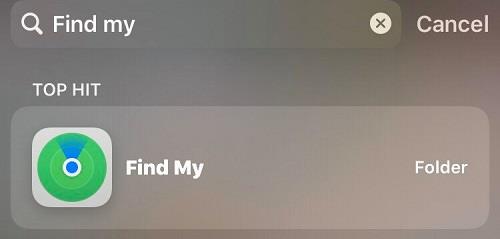AirPod-urile sunt mai mici decât alte dispozitive Apple și este foarte ușor să le pierzi. Fie că ai uitat unde le-ai pus, fie că crezi că au fost furate, primul pas logic ar putea fi să încerci să le urmărești. Este posibil? Avem și vești bune și proaste.

Vestea bună este că vă puteți urmări locația AirPod-urilor folosind aplicația Găsește-mi de pe iPhone. Vestea proastă este că nu puteți face acest lucru dacă nu ați activat deja această funcție în timp ce încă aveați AirPod-urile cu dvs. În acest articol, vă vom explica tot ce trebuie să știți despre urmărirea AirPod-urilor.
Aplicația Găsește-mi
Dacă ți-ai pierdut dispozitivul, nu vei fi primul care o face. Se întâmplă destul de mult ca Apple să creeze o soluție pentru astfel de situații, aplicația Find My. Nu trebuie să îl descărcați, deoarece este deja pe telefon. Poate nu ai observat-o înainte. Accesați bara de căutare și introduceți pur și simplu Find My, iar aplicația ar trebui să se deschidă.
Este esențial să vă conectați AirPod-urile înainte de a li se întâmpla ceva, deoarece altfel, aplicația nu le va putea localiza. De aceea, vă sugerăm să îl configurați imediat ce cumpărați AirPod-urile. Iată ce trebuie să faceți (puteți folosi iPhone-ul sau iPad-ul pentru acest ghid):
- Deschideți aplicația Găsește-mi.
- Conectați-vă cu ID-ul dvs. Apple. Veți vedea o listă de dispozitive.
- Atingeți AirPods pentru a le adăuga pe lista dvs.
Asta este! Dacă doriți să vă asigurați că aplicația funcționează, deschideți harta în cadrul aplicației. Ar trebui să vedeți AirPod-urile pe hartă. Verificați dacă locația este exactă.
Notă: s- ar putea să vă amintiți că această aplicație se numea anterior Find My iPhone. Apple a combinat Găsește-mi iPhone-ul și Găsește-mi prietenii într-o singură aplicație care acum se numește pur și simplu Găsește-mi. Dar cele mai multe dintre caracteristicile aplicației sunt aceleași și, dacă ați folosit vreodată Find My iPhone, veți ști cum să utilizați și această aplicație.
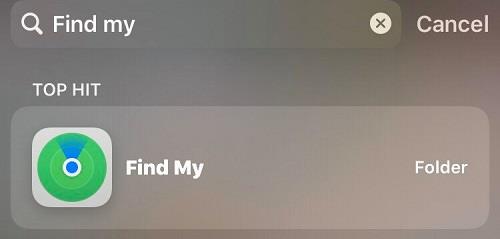
Cum să îmi urmăresc AirPod-urile
Urmărirea AirPod-urilor este atât de simplă încât mulți oameni folosesc această funcție în fiecare zi pentru a verifica dacă și-au lăsat AirPod-urile în mașină sau în altă parte. În primul rând, vă vom explica cum să faceți acest lucru folosind aplicația Găsește-mi pe iPhone sau iPad.
- Deschideți aplicația Găsește-mi.
- Deschideți lista de dispozitive.
- Selectați AirPods. Ar trebui să vedeți locația lor pe hartă.
Dacă AirPod-urile sunt pornite, veți vedea un punct verde pe hartă. Puteți folosi opțiunea Redare sunet pentru a le găsi. Această opțiune este foarte bună dacă le-ați pierdut undeva în casă și trebuie să le găsiți rapid. Vor reda un sunet care devine treptat mai puternic până când îl dezactivați.
Din păcate, dacă vezi un punct gri pe hartă, înseamnă că bateria AirPod-urilor este descărcată sau nu poți folosi opțiunea Redare sunet. Punctul gri ar putea însemna, de asemenea, că trackerul nu le poate găsi, deoarece sunt în afara zonei sale.
Lucrul bun este că, chiar dacă sunt dezactivate, tracker-ul vă poate arăta ultima dată și locul în care au fost online.

Pot urmări AirPod-urile folosind computerul meu?
Da, iar această opțiune poate fi o salvare pentru cei care și-au pierdut atât AirPod-urile, cât și iPhone-ul. Le puteți verifica destul de precis folosind iCloud. Iată ce trebuie să faci:
- Accesați icloud.com
- Conectați-vă cu ID-ul dvs. Apple.
- Faceți clic pe Găsiți telefon.
- Faceți clic pe Toate dispozitivele.
- Selectați AirPod-urile din listă.
Acum ar trebui să le puteți vedea locația pe hartă. Dacă AirPod-urile sunt pornite, puteți utiliza funcția Redare sunet pentru a le găsi mai ușor. Doar faceți clic pe AirPod-urile dvs. de pe hartă și apoi activați Play Sound. Sunetul va dura aproximativ două minute, dar îl puteți opri manual dacă le găsiți înainte de a se termina.
Îmi pot urmări AirPod-urile dacă sunt separate?
Aceasta este o întrebare excelentă. Din păcate, nu puteți urmări AirPod-uri separate în același timp, deoarece harta vă arată o singură locație. Iată ce trebuie să faci:
- Utilizați aplicația Găsește-mi sau iCloud pentru a urmări un AirPod.
- Când îl găsiți, puneți-l înapoi în carcasă.
- Acum, repetați procesul și vă va arăta locația celuilalt AirPod.
Iată-l! Chiar dacă găsești un singur boboc, vestea bună este că se vând separat. Cel puțin nu trebuie să cumpărați o pereche nouă; puteți cumpăra un singur mugur și puteți economisi niște bani.
Lipsesc AirPods
Sperăm că acest articol a fost util și ți-a oferit sfaturi despre cum să-ți găsești AirPod-urile. Dacă dispar din nou, nu intrați în panică. Probabil că nu sunt furate; poate că tocmai ai uitat unde le-ai pus. Dar nu uitați să activați aplicația Găsește-mi înainte să se întâmple ceva rău, astfel încât să le poți găsi imediat.
Ți-ai pierdut vreodată AirPod-urile? Le-ai gasit? Unde au fost? Anunțați-ne în secțiunea de comentarii de mai jos.